360安全卫士是一款可以让电脑更加安全的软件,他可以很好的防护我们的电脑,但是也有不少的用户们再问360安全卫士软件自启动怎么关闭?接下来就让本站来为用户们来仔细的介绍一
360安全卫士是一款可以让电脑更加安全的软件,他可以很好的防护我们的电脑,但是也有不少的用户们再问360安全卫士软件自启动怎么关闭?接下来就让本站来为用户们来仔细的介绍一下360安全卫士软件自启动关闭方法吧。
360安全卫士软件自启动关闭方法
方法一:
1、打开软件,点击右上角的三条线图标,选择下方选项列表中的设置进入。
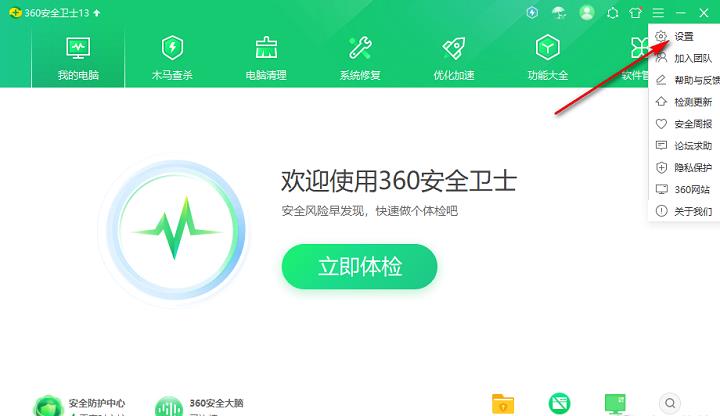
2、进入新界面后,点击左侧基本设置下方的开机启动项设置,然后找到右侧中的开机时自动开启安全防护中心,将其取消勾选。
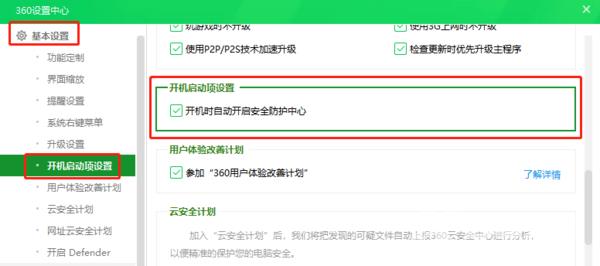
3、最后在弹出的提示窗口中,点击确定就可以了。
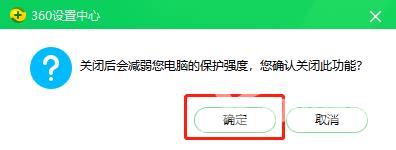
方法二:
1、打开360安全卫士软件,选择电脑诊所选项卡。
2、在电脑诊所页面中,选择性能优化。
3、在性能优化页面中,找到启动项管理选项卡,并点击进入。
4、在启动项管理页面中,找到360安全卫士应用程序。
5、取消360安全卫士的勾选框,这样就会禁止该软件在系统启动时自动运行。
